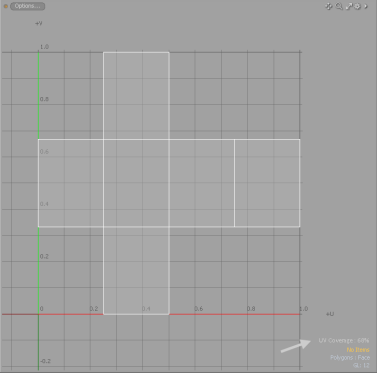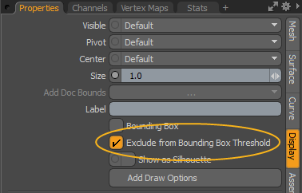显示偏好
您可以微调Modo的显示。
要访问这些首选项:
• 上Windows,打开System > Preferences。
• 在Mac OS上,打开Menu > Preferences。
3D信息叠加
每个3D视口都直接在视口中以HUD(抬头显示)形式显示各种信息。您可以控制通过这些开关查看的信息。
|
Morph Map |
显示当前选定的变形贴图的名称(如果有)。 |
|
Current Selection |
根据当前模式(组件,项目或其他)显示选定的元素信息。 |
|
Reference Item |
显示作为引用场景一部分的选定项目的源文件名。 |
|
Selected Channel Count |
显示当前选择的(活动的)通道数通道视口,对于关键帧很有用。 |
|
Deformers Enable State |
显示变形器的当前状态。动画变形器可以在3D(OpenGL)视口选项。 |
|
OpenGL Polygon Count |
显示GL多边形的数量,包括细分曲面添加的数量。 |
|
Grid Size |
显示等效于当前网格划分的实际测量值。 |
|
Active Passes and Actions |
按名称显示所有活动的通行证和/或动作。 |
|
Polygon Type |
指示器显示活动网格层的多边形类型: Face, Subdiv , Catmull-Clark要么mixed。 |
|
Current Tool |
显示当前工具信息以及衰减,操作中心和捕捉的信息。 |
|
Snapping State |
显示当前启用的选项应用快照。 |
|
UV Coverage |
在UV视口的右下角显示一个百分比值,代表由几何图形覆盖的整个区域的均匀UV空间量。当您使用UV编辑工具时,覆盖范围将更新,并在释放鼠标按钮之后进行覆盖。 小费: 当试图最大化用于目标表面的纹理空间量时,此选项对游戏工作流程很有用。 |
色彩
您可以自定义许多方面的颜色Modo与3D视口相关(特定于应用程序的视口没有直接可编辑的配色方案)。
注意: 修改颜色Preferences不会影响实际的默认视口颜色。为了将颜色方案应用于视口,您首先需要在此部分中调整颜色,然后使用Save to Scheme功能并使用此对话框分配新名称。

设置方案名称后,您需要切换回希望将方案应用到的特定3D视口。预设可以分别应用于每个视口,具体取决于视口Active状态。活动视口由Thumb变成橙色。您只需在视口窗口上的任意位置单击即可激活任何视口。接下来,点击View > Viewport Color Scheme,然后从列表中选择之前保存的方案。以下要素Modo可以定做。
|
Background |
视口的背景色为GL Background选项设置为None要么Gradient。 |
|
Deformers Active |
视口的背景色为Enable Deformers选项已启用。 |
|
Grid |
在每个3D透视视口中可见的主要接地平面网格。 |
|
Work Plane |
可调式施工平面。 |
|
Wireframe |
|
|
Color Wireframe |
|
|
Background Item |
无效的网格颜色,也被认为Background要么Unselected。 |
|
Instance |
实例项重复。 |
|
Solid |
使用时的几何显示颜色SolidGL视口显示样式。 |
|
Patch Cage |
什么时候SubDivision显示笼选项已启用,这决定了它的颜色。 |
|
Discontinuous Pair |
颜色参考UV模式下的不连续边缘。 |
|
Selection |
所有选择类型(包括组件和项目模式)的元素选择颜色。 |
|
Selection Fill |
填充所选元素的颜色。可以将其设置为与选择本身不同。 |
|
Child Highlight |
选择父项时,子项可以具有引用其与所选项的关系的自定义颜色。 |
|
Assembly Highlight |
程序集的鼠标悬停颜色突出显示。 |
|
Lasso |
拖动带有套索的元素时绘制的线条颜色。 |
|
Handles |
|
|
Handle |
未选择的工具动作区域。 |
|
Active |
工具的选定操作区域。 |
|
Axis X/Y/Z |
每个轴上可约束工具手柄的颜色。 |
|
Guide |
使用时Snapping > Constrain to > Guides,此选项确定参考线颜色。 |
|
Cage |
样条曲线/曲线笼边缘的颜色。 |
|
Label |
物品标签由Display视口选项。 |
|
Range Cool |
什么时候View > Show Falloffs启用后,确定衰减的凉爽范围。 |
|
Range Warm |
什么时候View > Show Falloffs启用后,确定衰减的暖范围。 |
|
Unsnapped |
捕捉元素时,当元素紧靠此颜色定义时,会显示一个小的预加亮。 |
|
Text |
|
|
Selection |
屏幕上所选元素的信息文本显示的颜色。 |
|
Info |
屏幕信息文本显示的颜色。 |
|
Weight Values |
文字显示时的颜色Display Weight Values选项已启用,并且选择了权重图。 |
|
Selection Rollovers |
|
|
Generic |
通用选择翻转前突出显示的颜色。 |
|
Face |
几何面翻转前突出显示的颜色。 |
|
Subdivision |
Modo细分表面几何图形翻转为突出显示前的颜色。 |
|
Catmull-Clark |
Catmull-Clark几何图形翻转前突出显示的颜色。 |
|
Topo |
|
|
Topo Faces |
使用时的多边形面Topo显示模式选项。 |
|
Topo Vert |
使用时的顶点Topo显示模式选项。 |
|
Topo Edge |
使用时的边缘Topo显示模式选项。 |
|
Topo Back Edge |
使用Topo显示模式选项。 |
|
PSUB Masks |
|
|
PSUB Mask |
雕刻面罩的颜色。 |
|
OpenGL Highlights |
|
|
UV Boundary |
当启用“显示UV边界”视口选项时,确定3D视口中显示的UV岛边界的颜色。 |
|
Geometry Boundary |
启用“显示几何边界”视口选项时,确定在任何打开的几何边缘上绘制的颜色。 |
|
SelOp Selection |
确定选择操作选择的颜色。 |
的OpenGL
|
Texture Resolution |
此值(设置为2的幂)确定可在以下位置显示的最大位图纹理大小Modo之前的3D视口Modo诉诸于mipmapping,这是一种以较低分辨率对图像进行后续重新采样的方法,该方法可以更快地将图像绘制到3D视口。较高的设置可以提高图像质量,但是需要更大的视频RAM。 |
|
Environment Resolution |
该值指定(以像素为单位)环境图像的最大图像分辨率。不像Texture Resolution,此选项仅用于环境照明。默认设置为4096 x 2048。支持以下解决方案: • 64 x 32 • 128 x 64 • 256 x 128 • 512 x 256 • 1024 x 512 • 2048 x 1024 • 4096 x 2048 • 8192 x 4096 • 16k x 8192 小费: 建议的系统要求: |
|
Flatness of Perspective |
此选项确定3D透视视口中的透视量。类似于Field of View中的选项Camera选项面板。值越高,视角越平坦;值越低,透视图越失真和极端。 |
|
Max GL Polygon Count |
此选项定义在3D视口中可见的多边形数量的上限。如果它超出了定义的数量,它将触发一条错误消息,允许您取消上一个操作。创建此选项的主要目的是帮助您避免在使用多分辨率雕刻时尝试对模型进行太多细分时锁定系统。 |
|
Bounding Box Threshold |
如果“打开GL”多边形的数量超过Max GL Polygon Count值。这样可以消除滞后,使处理大型场景变得更容易。您可以启用此选项All Surface Items, 要么Only Inactive Surface Items。 您还可以通过启用以下选项来排除单个项目Exclude from Bounding Box Threshold在里面Display项目的标签Properties。有关更多信息,请参见显示视口。
小费: 有关此选项的简短视频,请参见有关的影片。 |
|
Bounding Box Drawing in Animation |
仅在以下情况下可用Bounding Box Threshold不是None。启用后,多边形数量超过Max GL Polygon Count动画播放期间和擦拭时间轴时,该值将显示为边界框。 |
|
Enable Displacement in GL |
此选项确定位移效果是否在GL视口中显示为实际的多边形位移。禁用后,位移将在3D视口中显示为凹凸贴图。 |
|
Grid Visibility |
此选项确定在3D视口中可见的地平面网格的默认可见性状态。默认情况下启用(可见)。 |
|
OpenGL Point Size |
此选项确定屏幕上顶点显示的大小,以屏幕像素为单位。默认值为3。因此,它还控制用于选择顶点的选择命中区域。 |
|
Selected Point Size |
为了更容易查看其屏幕显示,可以在3D视口中以较大的角度显示选定的顶点,该数量由此选项确定。比例是基于原始OpenGL Point Size选项。 |
|
Viewport Fit Factor |
您可以使用菜单栏命令自动将场景的所有元素的视图框到活动视口的边界View > Fit All要么View > Fit Selected (或等效的键盘A要么Shift+A, 分别)。此选项确定拟合的比例。1对应于100%,使元素的边界框适合视口最短长度的边界框。默认值1.5在元素周围留出一点空间,并确保视口适合视图,而不考虑边界框的大小。 |
|
Topology Vertex Backface Culling |
启用后,此选项会在使用时禁用后向多边形的顶点显示。 Topo显示模式。这使编辑时更容易区分前景顶点。 |
|
Weight Value Precision |
如果选择了“权重图”和“顶点”, Show Weight Values选项启用后, Weight Value Precision选项确定GL视口中重量值显示的小数位数。 |
|
Transparency |
|
|
Selection |
通过不透明表面查看选择时,此选项确定通过表面突出显示选择的不透明度(类似于X射线)。这在区分前后选择时特别有用。 |
|
Handles |
当通过不透明表面查看工具手柄时,此选项确定手柄本身的不透明度,从而可以通过表面查看手柄。 |
|
Topology Polygons |
此选项确定在Topo显示模式。 |
|
Selection |
|
|
Selection Rollovers |
场景中元素的预突出显示有助于您进行选择,显示单击鼠标按钮时正在选择的元素。的Selection Rollover选项确定突出显示的方式。 • None -没有预先突出显示场景中的元素。 • Manual -元素的预突出显示基于当前模式(顶点,边,多边形,项目等)。 • Closest -不管模式如何,预突出显示最近的几何组成元素。 |
|
Mouse Regions Trigger Selections |
启用此选项后,可以通过右键单击目标元素来自动在组件模式(顶点,边线,多边形)之间切换。 小费: 将其与选择翻转设置为Closest以帮助确定要单击的适当元素。 |
|
Performance |
|
|
VBO Mode |
VBO代表Vertex Buffer Object,一种在OpenGL中处理和显示几何的方法。VBO与较旧的即时模式渲染方法相比,具有实质性的性能提升,但也可能导致较旧的图形卡或缺少驱动程序的图形卡出现问题。Modo设置为时尝试确定最佳模式Auto,具体取决于视频卡驱动程序。您还可以通过以下方式手动启用/禁用该选项: On/Off增加稳定性的选项。 |
|
Only Draw Selected Procedural Outlines |
启用此选项后, Modo仅绘制程序几何的表面轮廓(例如齿轮项目)。停用后, Modo绘制构成曲面的任何单个三角形。 |
|
Sync Display Refresh |
也称为Vsync。启用后,此选项有助于撕裂GL视口,但可能会导致较大的网格物体和较低的帧速率出现延迟。 |
|
Sync Application Response |
启用后,此选项可将应用程序与3D OpenGL视口同步,从而减少延迟,但根据场景的内容,它有时还可以显着降低3D视口的帧速率。 |
|
AVP Allow Material Texture storage |
控制3D视口如何在纹理或统一缓冲区中内部存储其数据。停用后, Modo减小所显示场景的最大尺寸,并提高帧速率以提高性能。 注意: 为了使更改生效,必须重新启动计算机。 |
|
Performs Color Correction on OpenGL Objects |
此选项切换3D视口的颜色管理。启用后,将使用当前色彩管理设置。禁用后,视口将不会更正。 注意: 在复杂的场景中,校正后的视口可能会降低显示性能。 |
|
Backdrop Item |
|
|
Include Backdrops in Viewport Fitting |
使用时Viewport Fit Factor视口功能,启用Include Backdrops选项在计算fit动作的边界框大小时会考虑所有可见背景项目的大小。 |
|
Display Backdrops in Uniform Size |
启用此选项后,背景项目会忽略图像大小,而背景的比例将基于该项目的Scale值。 |
|
Pixel Size |
导入位图图像以用作背景时,此选项确定导入时图像中单个像素的尺寸,使您可以放置按实际大小缩放的背景图像。例如,如果Pixel Size设置为10毫米,则以5.12米的大小导入512x512图像。 |
|
Item Drawing |
|
|
Default Size for New Scenes |
确定非网格物体(例如相机和灯光)在3D视口中的默认工程图尺寸。您也可以在 Display视口。 |
|
Default Size for Current Scene |
确定在创建场景后添加的非网格物体的3D视口中的默认工程图尺寸。您也可以在 Display视口。 |
|
Schematic |
|
|
Schematic Grid Snapping |
指定原理图中节点捕捉的网格大小。默认值为2.0。值0.5会产生Modo 11行为。 |
雷格
|
Resolution |
什么时候RayGL利用视口内渲染预览,此选项最初基于3D视口的屏幕大小确定渲染图像的分辨率。较低的分辨率更新速度更快。共有三个选项: • Full -以相同的视口像素分辨率进行渲染。 • Half -以视口分辨率的一半进行渲染。 • Quarter -以视口分辨率的四分之一进行渲染。 |
|
Updates |
此设置确定RayGL在3D视口中工作时预览更新(或渲染)。提供三个选项。 • Delayed -释放鼠标按钮或工具手柄时,此选项将更新视口预览。 • Lazy -无论鼠标或工具状态如何,每次遇到暂停时,此选项都会更新视口。 • Synchronous -此选项会不断更新视口,以使系统能够最好地处理数据,并根据需要降低分辨率以保持更新。 |
|
Quality |
什么时候RayGL利用视口内渲染预览,此选项确定渲染显示的质量。 • Draft -使用减少数量的射线样本渲染图像,如Render偏好,在Preview下节Preview Draft Quality Settings。此选项会产生较快但不太准确的结果。 • Final Render -使用为最终渲染指定的相同数量的光线渲染图像。 • Extended Refinement Passes -使用超出指定的任何值的其他射线样本渲染图像IC, MC , Reflections , Refractions , Transparency和Subsurface Scattering最多达到Render偏好设置部分,在Preview。 |
|
RayGL Toggles |
对于需要大量存储或计算的场景,可以禁用某些效果RayGL处理。可以独立切换各种选项:阴影,反射,折射,全局照明,位移,毛发和低毛发密度。您还可以减少毛发纹理层的多边形数量,而无需完全禁用毛发。 |
|
Draft Quality Settings |
|
|
当使用带有“质量”设置的预览视口时, RayGL部分设置为Draft,以下选项仅确定预览视口本身的质量设置。您可以调节材质并渲染设置值,以提高响应性能。 |
|
|
Displacement Rate Multiplier |
设置“微多边形”位移的最大位移率。 |
|
Quality |
将预览质量设置为百分比。全部为50% Samples, Number of Rays和其他相关的质量设置减少了一半,从而降低了渲染质量,但提高了性能。 |
|
Antialiasing Samples |
设置为预览计算的最大抗锯齿样本数量。 |
|
Max GI Bounces |
一般质量设置乘数可调节与IC,透明度,反射和折射有关的射线总数。默认设置为50%会将指定的光线总数减少一半。 |
|
Max MC Rays |
此选项确定用于计算间接照明的蒙特卡洛全局照明射线的最大数量。 |
|
Max IC Rays |
此选项确定用于计算间接照明的“辐照度缓存”射线的最大数量。 |
工具手柄
|
Large/Small Points |
确定显示在工具(例如工具栏上的工具)上的操纵柄的可见大小(以像素为单位)。 Curve绘图工具。 |
|
Large/Small Points Hit Size |
确定鼠标单击影响特定工具手柄的击中区域。通常,此值大于手柄大小,以便于选择特定手柄,但过大会导致难以选择紧密簇中的特定手柄。 |
|
Handle Line Width |
确定为工具手柄绘制的线条的宽度(以像素为单位),例如用于Move, Rotate和Scale。 |
|
Handle Line Hit Width |
确定鼠标单击影响特定工具手柄的击中区域。通常,此值大于手柄的大小,以便于选择特定的手柄。 |
|
Handle Scale |
|
|
Standard |
如果屏幕很大或很小,则可能更喜欢使用此设置将工具手柄的默认大小设置为更大或更小。不论视口缩放如何,句柄的大小均保持一致。您还可以通过按-和=键。 |
|
Small (% of Standard) |
一些工具具有较小的辅助手柄。您可以在此处根据Standard量。 |
|
Plane Handle Ratio |
许多工具都有附加的平面手柄,可同时将动作限制在两个轴上。您可以根据Standard量。 |
|
Draw Style |
|
|
Selected Tool Handles |
确定工具手柄的默认图形行为。提供以下选项: • Invisible -视口中没有显示手柄。 • Basic -基本工具句柄显示,可让您根据特定工具限制使用时的某些功能。 • Advanced -出现其他控件或手柄(如果有),以帮助设置工具或项目的某些选项。例如,当选择Camera带有任何具有高级手柄的工具的项目,则可以看到用于设置的其他控件Focal Distance和F-Stop。 |
|
Unselected Tool Handles |
根据工具的不同,视口中会显示其他手柄,尤其是那些与设置衰减位置和大小有关的手柄。的Unselected Tool Handles option确定这些类型的其他手柄的图形选项。 |
|
Auto-Haul Display |
一些工具可以通过附加的屏幕控件进行增强。例如,高级的视口内滑块可以指定Bevel Shift和Inset。此选项确定是否绘制此类附加帮助器。 • Off -禁用其他工具自动显示的显示。 • Basic -仅显示基本工具手柄。 • Advanced -在可用时仅显示高级工具手柄。 • On -显示屏幕自动牵引手柄,默认为预设本身的设置,该预设由设置中的选项决定Tool Pipe。 |
|
Handle Snapping |
|
|
这些是默认值(以像素为单位),该默认值是距光标首先被捕捉到的捕捉目标的距离。 |
|
|
Inner Range (pixels) |
确定实际的捕捉范围。 |
|
Outer Range (pixels) |
确定要对齐的突出显示元素的范围。 |
|
Rotation Snap Angle |
设置任何旋转工具的固定间隔的角度。仅在按下时激活Ctrl在旋转目标元素之前。 |
有关的影片
边界框阈值
由威廉·沃恩(William Vaughan)提供